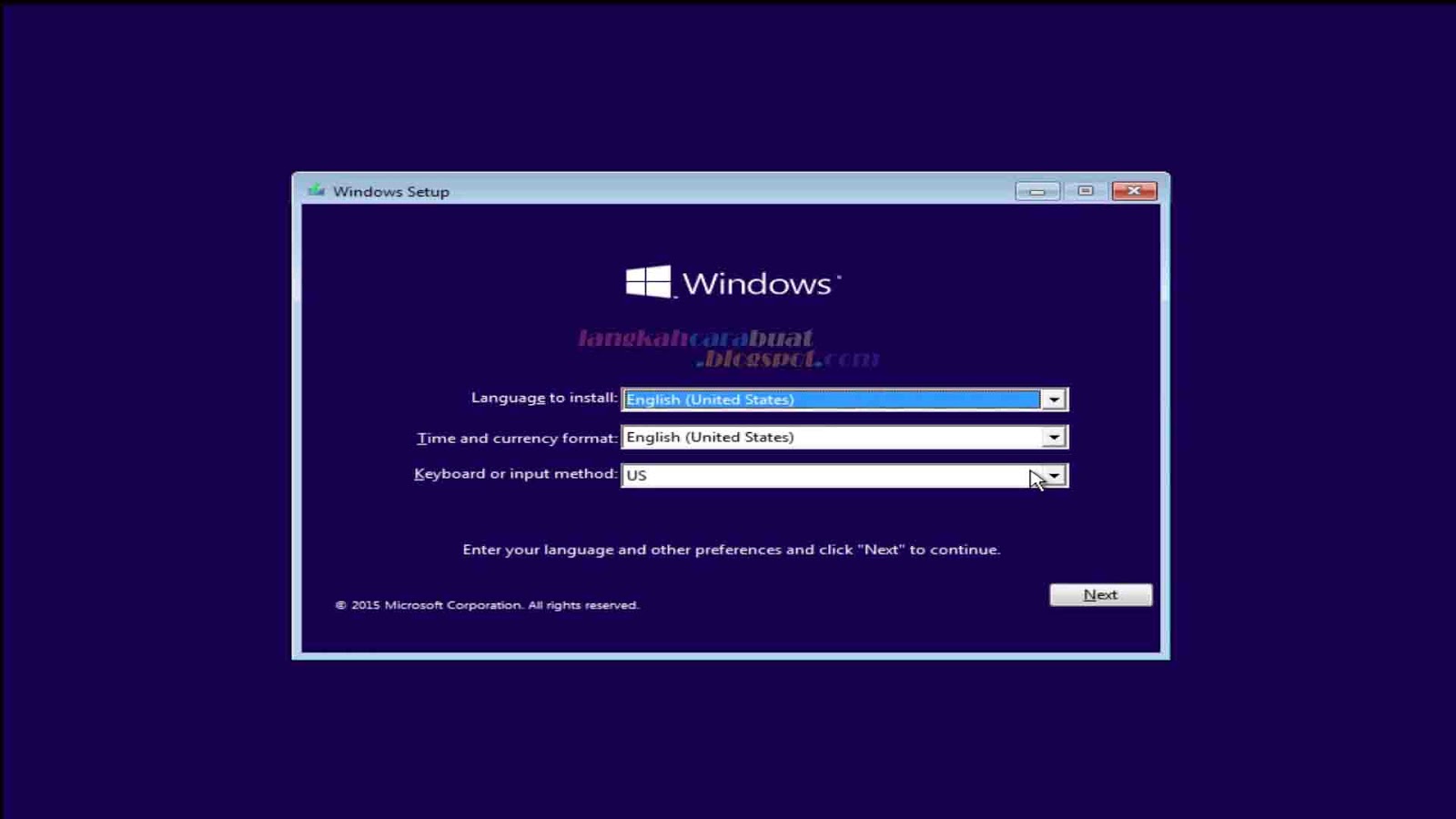Jika Anda pernah mengalami masalah dengan performa atau sistem operasi Windows 10 di laptop atau PC Anda, tentunya Anda tidak asing dengan cara install ulang Windows 10. Namun, bagi sebagian orang, proses install ulang Windows 10 bisa terasa rumit dan memakan waktu. Nah, kali ini kami akan berbagi cara install ulang Windows 10 yang mudah, cepat, dan aman untuk Anda.
1. Siapkan Media Installasi
Langkah pertama yang harus Anda lakukan adalah menyiapkan media installasi Windows 10. Anda dapat menggunakan DVD instalasi atau USB flash drive dengan kapasitas minimal 4GB. Setelah itu, pastikan bahwa laptop atau PC Anda support boot dari media tersebut. Kemudian, colokkan media installasi tersebut ke laptop atau PC Anda.
2. Boot dari Media Installasi
Setelah media installasi Windows 10 tercolok ke laptop atau PC Anda, nyalakan kembali komputer Anda. Saat layar boot muncul, tekan tombol yang sesuai dengan model laptop atau PC Anda untuk mengakses menu Boot. Biasanya, tombol yang digunakan adalah F12 atau F2. Setelah masuk ke menu Boot, pilih media installasi Windows 10 untuk memulai proses installasi.
3. Pilih Bahasa dan Konfigurasi
Setelah berhasil boot dari media installasi Windows 10, Anda akan diarahkan ke halaman konfigurasi. Pilih bahasa yang Anda gunakan dan konfigurasi lainnya seperti zona waktu, dan keyboard Anda. Kemudian, klik Next.
4. Pilih Opsi Installasi
Setelah konfigurasi dilakukan, halaman penggantian Windows akan muncul. Pilih opsi “Install Now” untuk memulai proses installasi. Kemudian, ikuti langkah-langkah selanjutnya seperti persetujuan lisensi, memilih partisi untuk menginstal Windows, dan proses lainnya.
5. Tunggu Proses Installasi Selesai
Setelah Anda memilih partisi untuk menginstal Windows 10, proses installasi akan dimulai. Tunggu hingga proses selesai 100% dan jangan matikan komputer Anda pada saat proses berlangsung.
6. Instalasi Selesai
Setelah proses installasi selesai, komputer Anda akan restart secara otomatis. Kemudian, Anda akan diminta untuk mengatur konfigurasi Windows yang baru saja terinstal. Ikuti langkah-langkah yang muncul seperti pengaturan akun, password, dan lainnya hingga selesai.
Itulah tadi cara install ulang Windows 10 yang mudah, cepat, dan aman untuk laptop atau PC Anda. Pastikan untuk melakukan backup data penting Anda terlebih dahulu dan mengikuti langkah-langkah dengan hati-hati agar proses install ulang berjalan dengan lancar.
Image Credits:
Cara Install Ulang Windows 10 Mudah, Cepat, Aman! – Windowsku

Sumber: windowsku.com
Cara Install Ulang Windows 10 Original Bawaan Laptop (Lengkap)

Sumber: lockhartlondon.com